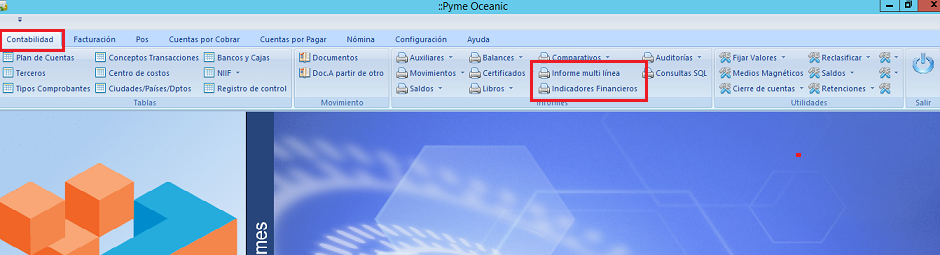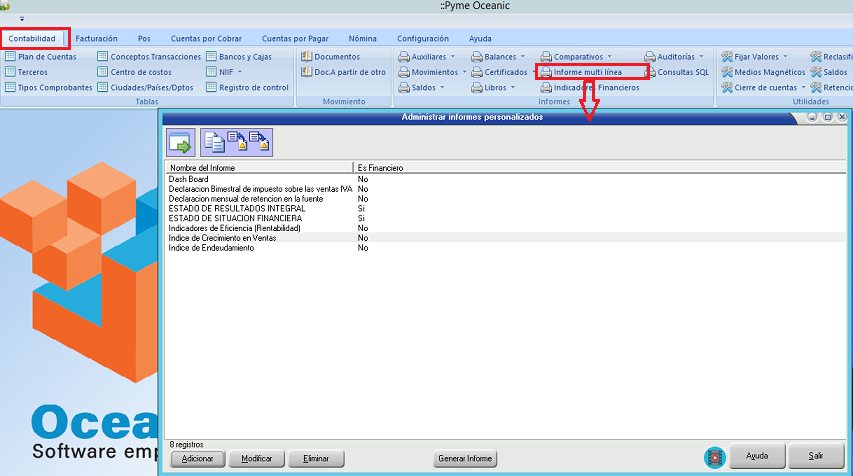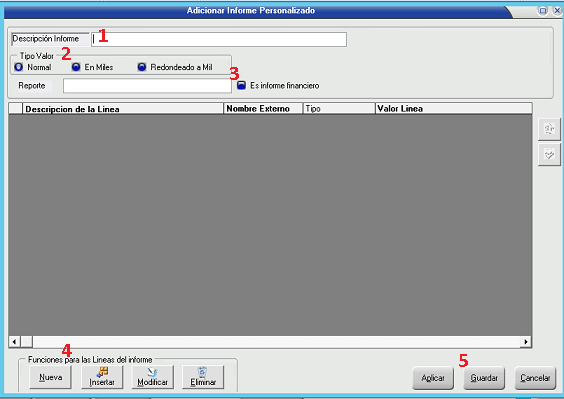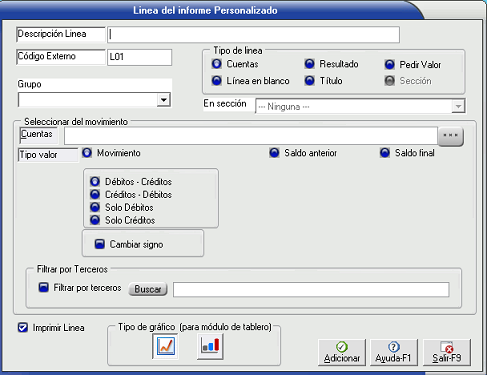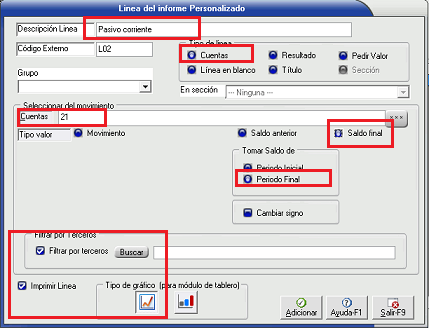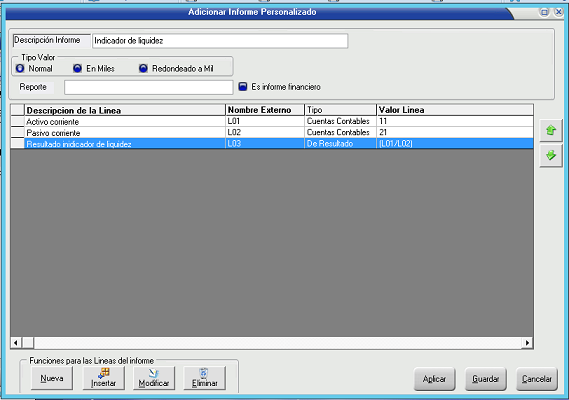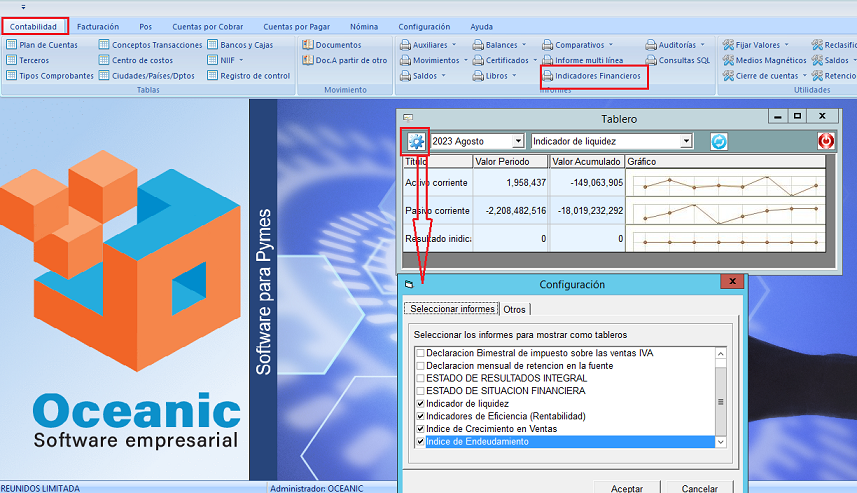Indicadores financieros: Difference between revisions
No edit summary |
|||
| Line 14: | Line 14: | ||
=== Informe multi Linea === | === Informe multi Linea === | ||
En esta opción se crea el informe personalizado del indicador financiero, al dar clic en esta opción nos abre la siguiente pantalla para crearlo. | En esta opción se crea el informe personalizado del indicador financiero, al dar clic en esta opción nos abre la siguiente pantalla para crearlo. | ||
[[File:Indicador 1.png|center]] | [[File:Indicador 1.png|center]]'''Adicionar:''' Al dar clic en el botón adicionar nos abre el cuadro para ingresar los datos del indicador: | ||
[[File:Indicador 4.png|center]] | |||
# Descripción informe: En este campo se ingresa el nombre del indicador que se va a crear. | |||
# Tipo valor: En esta sección selecciona como desea que se muestre en el indicador el valor. | |||
# Reporte: En esta sección marca si es un informe financiero | |||
# Funciones para las líneas del informe: En esta sección se encuentra las opciones para ingresar, modificar o eliminar una Linea del indicador. | |||
* '''Nueva:''' Al dar clic en la opción 'Nueva' abre el siguiente cuadro para ingresar la Linea o las líneas que van a conformar la formula del indicador, en este caso vamos a tomar como ejemplo el indicador ''''Índice de Liquidez = Activos Corrientes / Pasivos Corrientes'''<nowiki/>' Donde: | |||
** Activos Corrientes son los activos que se espera que la empresa convierta en efectivo o consuma dentro de un año, como el efectivo, las cuentas por cobrar y los inventarios. | |||
** Pasivos Corrientes son las obligaciones que deben pagarse dentro de un año, como cuentas por pagar, préstamos a corto plazo y otras deudas a corto plazo. | |||
[[File:Indicador 5.png|center]] | |||
* '''Descripción de la Linea:''' En este campo se ingresa el nombre de la primer y segunda Linea para el ejemplo que se plantea en esta guia la primer Linea se llamaría 'Activo corriente' y la segunda Linea se llamaría 'Pasivo corriente'. | |||
* '''Código externo:''' Este código lo trae por defecto el Sistema para identificar cada Linea, en el caso de 'Activo corriente' seria L01 y 'Pasivo corriente' seria L02. | |||
* '''Tipo de Linea:''' En esta sección marcamos el tipo de Linea es decir si la Linea va a ser de cuentas para conformar la formula o si va a ser la Linea que me el resultado de la formula o si se deja en blanco o si se necesita pedir algún valor par la formula. En el caso del ejemplo tanto para la Linea de activo corriente como pasivo corriente marcamos el tipo de Linea 'Cuentas' ya que estas dos líneas conforman la formula. | |||
* '''Seleccionar del movimiento:''' En esta sección de 'Cuentas' ingresa o selecciona las cuentas que tendrán movimiento en este indicador, en el caso del ejemplo para 'Activos corrientes' se selecciona la cuenta mayor de activos que seria 11 y para 'Pasivos corrientes' se selecciona la cuenta mayor que seria 21. | |||
* '''Tipo valor:''' En este campo selecciona el tipo cuenta que se ingreso si es de movimiento, saldo anterior o saldo final. En el ejemplo vamos a seleccionar que es de tipo valor 'Saldo final' en las dos opciones ya que para la formula tomamos el saldo final de cada cuenta. | |||
* '''Tomar saldo de:''' En esta opción se selecciona de donde se toma el saldo incidamos que del período final. | |||
* '''Cambiar signo:''' Esta opción se marca si es necesario que se cambie el signo para aplicar la formula es decir si esta en positivo pasa a negativo y viceversa. | |||
* '''Filtro por terceros:''' En esta opción marcamos si se desea que se filtre el indicador por tercero | |||
* Se marca imprimir Linea y por ultimo se selecciona el tipo de grafico para mostrar el indicador. | |||
[[File:Indicador 6.png|center]] | |||
Después de tener las tres líneas ingresadas para calcular el indicador que seria 'Activos corrientes', 'Pasivos corrientes', 'Resultado'. | |||
El indicador quedaría así: | |||
[[File:Indicador 7.png|center]] | |||
'''Nota:''' Cada Linea se puede modificar o eliminar, el botón insertar es para adicionar una nueva Linea. | |||
5. Después de adicionar cada Linea, clic en el botón aplicar y luego en el botón guardar para que el indicador quede adicionado. | |||
== Indicadores Financieros == | |||
Después de haber creado el indicador nos vamos a la opción de 'Indicadores financieros' para ver el informe y grafica que genera en el período indicado. | |||
[[File:Indicador 8.png|center]] | |||
Latest revision as of 21:13, 19 September 2023
Un indicador financiero es una medida cuantitativa utilizada para evaluar y medir el desempeño financiero de una empresa. Estos indicadores ofrecen información clave sobre el estado financiero de la empresa, estos indicadores pueden ser tomados ampliamente el análisis financiero y toma decisiones empresariales.
Esta funcionalidad se encuentra en:
- ERPPyme
- Contabilidad
- Informes multilínea
- Indicadores financieros.
Configuración[edit | edit source]
Informe multi Linea[edit | edit source]
En esta opción se crea el informe personalizado del indicador financiero, al dar clic en esta opción nos abre la siguiente pantalla para crearlo.
Adicionar: Al dar clic en el botón adicionar nos abre el cuadro para ingresar los datos del indicador:
- Descripción informe: En este campo se ingresa el nombre del indicador que se va a crear.
- Tipo valor: En esta sección selecciona como desea que se muestre en el indicador el valor.
- Reporte: En esta sección marca si es un informe financiero
- Funciones para las líneas del informe: En esta sección se encuentra las opciones para ingresar, modificar o eliminar una Linea del indicador.
- Nueva: Al dar clic en la opción 'Nueva' abre el siguiente cuadro para ingresar la Linea o las líneas que van a conformar la formula del indicador, en este caso vamos a tomar como ejemplo el indicador 'Índice de Liquidez = Activos Corrientes / Pasivos Corrientes' Donde:
- Activos Corrientes son los activos que se espera que la empresa convierta en efectivo o consuma dentro de un año, como el efectivo, las cuentas por cobrar y los inventarios.
- Pasivos Corrientes son las obligaciones que deben pagarse dentro de un año, como cuentas por pagar, préstamos a corto plazo y otras deudas a corto plazo.
- Descripción de la Linea: En este campo se ingresa el nombre de la primer y segunda Linea para el ejemplo que se plantea en esta guia la primer Linea se llamaría 'Activo corriente' y la segunda Linea se llamaría 'Pasivo corriente'.
- Código externo: Este código lo trae por defecto el Sistema para identificar cada Linea, en el caso de 'Activo corriente' seria L01 y 'Pasivo corriente' seria L02.
- Tipo de Linea: En esta sección marcamos el tipo de Linea es decir si la Linea va a ser de cuentas para conformar la formula o si va a ser la Linea que me el resultado de la formula o si se deja en blanco o si se necesita pedir algún valor par la formula. En el caso del ejemplo tanto para la Linea de activo corriente como pasivo corriente marcamos el tipo de Linea 'Cuentas' ya que estas dos líneas conforman la formula.
- Seleccionar del movimiento: En esta sección de 'Cuentas' ingresa o selecciona las cuentas que tendrán movimiento en este indicador, en el caso del ejemplo para 'Activos corrientes' se selecciona la cuenta mayor de activos que seria 11 y para 'Pasivos corrientes' se selecciona la cuenta mayor que seria 21.
- Tipo valor: En este campo selecciona el tipo cuenta que se ingreso si es de movimiento, saldo anterior o saldo final. En el ejemplo vamos a seleccionar que es de tipo valor 'Saldo final' en las dos opciones ya que para la formula tomamos el saldo final de cada cuenta.
- Tomar saldo de: En esta opción se selecciona de donde se toma el saldo incidamos que del período final.
- Cambiar signo: Esta opción se marca si es necesario que se cambie el signo para aplicar la formula es decir si esta en positivo pasa a negativo y viceversa.
- Filtro por terceros: En esta opción marcamos si se desea que se filtre el indicador por tercero
- Se marca imprimir Linea y por ultimo se selecciona el tipo de grafico para mostrar el indicador.
Después de tener las tres líneas ingresadas para calcular el indicador que seria 'Activos corrientes', 'Pasivos corrientes', 'Resultado'.
El indicador quedaría así:
Nota: Cada Linea se puede modificar o eliminar, el botón insertar es para adicionar una nueva Linea.
5. Después de adicionar cada Linea, clic en el botón aplicar y luego en el botón guardar para que el indicador quede adicionado.
Indicadores Financieros[edit | edit source]
Después de haber creado el indicador nos vamos a la opción de 'Indicadores financieros' para ver el informe y grafica que genera en el período indicado.